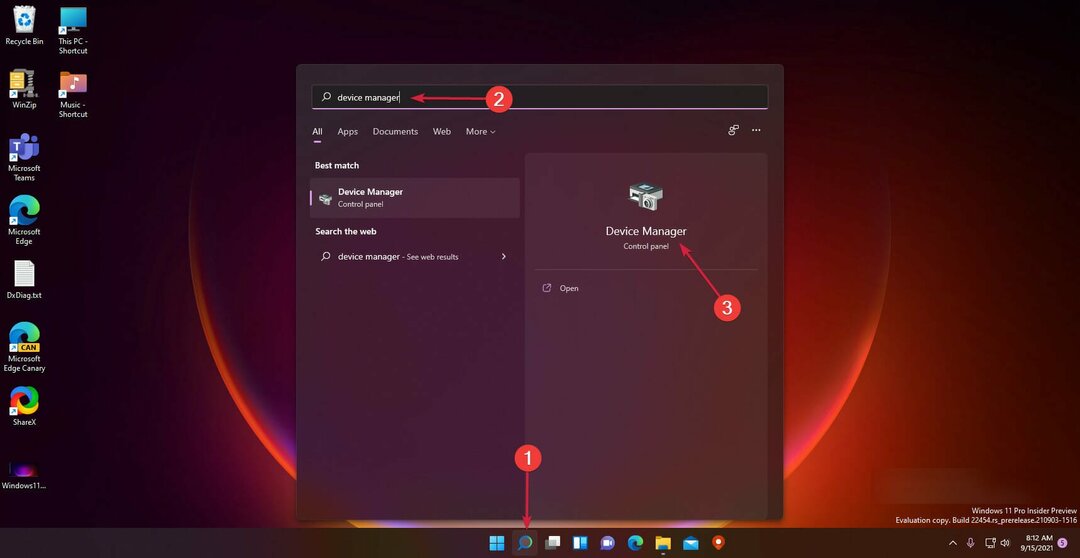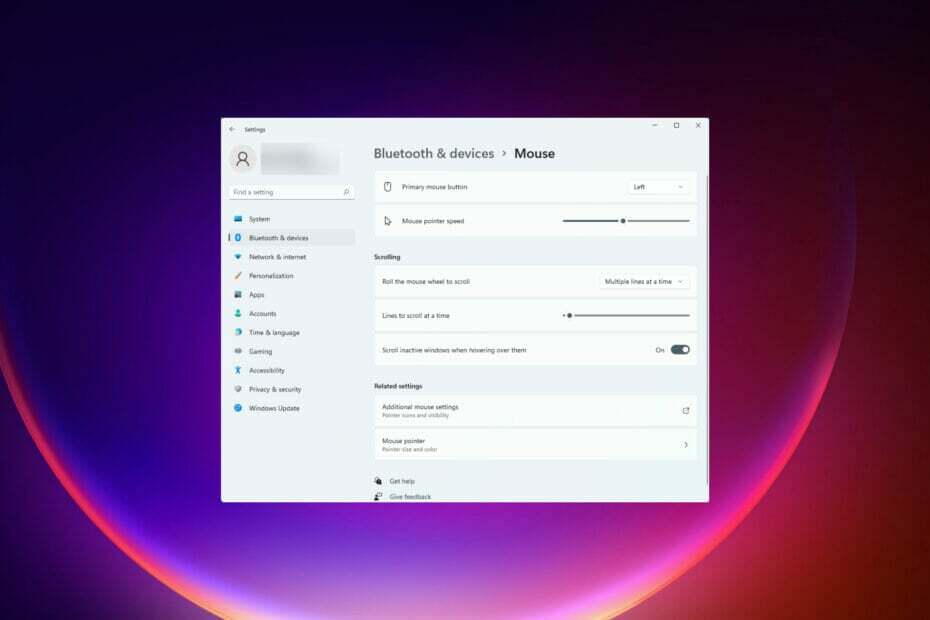- Logitech G Pro — это беспроводная игровая мышь с отличным оптическим сенсором и другими первоклассными функциями.
- Вы также можете настроить его параметры DPI, чтобы сделать его более подходящим для игр, которые не являются шутерами от первого лица.
- Если вы хотите изменить DPI в беспроводной сети L0gitech G Pro, используйте программное обеспечение G Hub.

Минимизируйте уровень использования системных ресурсов и увеличьте FPS в игре, повысьте общую производительность и уменьшите проблемы с задержкой с помощью Игра Огонь.
- Полная оптимизация игр
- Утилита дефрагментации файлов и оптимизатор приложений
- Инструмент настройки параметров
- Управляйте всеми играми в одной единой панели
- Автоматическая оптимизация оперативной памяти
- Ограничивает ненужные процессы
Воспользуйтесь щедрыми предложениями!
Беспроводная связь Logitech G Pro — одна из лучшие игровые мыши который сочетает в себе удобство и надежность оптической технологии. Он предназначен для геймеров, которым требуется свобода беспроводной связи без ущерба для производительности профессионального уровня, долговечности и комфорта.
Хотя она немного тяжелее других мышей, представленных на рынке, ее высококачественный сенсор оправдывает ее использование. Это одна из первых беспроводных игровых мышей с настраиваемыми цветами, что также является отличной функцией.
Однако у многих людей возникают проблемы с тем, что он слишком чувствителен и недостаточно точен. Если вы также боретесь с той же проблемой, то это руководство должно помочь.
Что такое DPI и зачем его менять?
DPI (точек на дюйм) мыши — это количество точек, которые мышь может обнаружить при перемещении на один дюйм. Более высокое значение DPI означает, что точек больше, что, в свою очередь, обеспечивает более точный контроль над курсором на экране.
Сверхвысокие настройки DPI обычно предназначены для геймеров и опытных пользователей, которым необходимо совершать точные движения на своих экранах.
Когда вы меняете настройку DPI, вам нужно рассчитать, сколько пикселей вам нужно переместить на экране, прежде чем ваш курсор переместится на один дюйм.
Если вы хотите изменить DPI в беспроводной сети Logitech G Pro, просто следуйте приведенным ниже инструкциям.
Как изменить DPI в беспроводной сети Logitech G Pro?
-
Откройте программное обеспечение G Hub..

- Нажми на символ G на мышке бегать Программное обеспечение G Hub.

- Перейти к Вкладка «Чувствительность» на левой панели.
- На правой панели вы можете увидеть все скорости DPI. Подчеркнутая скорость DPI — это текущая скорость DPI вашей мыши. Оранжевый DPI ваша скорость переключения.
- Измените скорость DPI, выбрав другую точку на правой панели.
- Вы также можете Двойной клик на значение и введите новую скорость. Ударять Войти после изменения настроек.
- Если вы хотите удалить уровень DPI, сделайте это, щелкнув точку правой кнопкой мыши и выбрав Удалить
- Закройте программное обеспечение G Hub.
- Вот как сбросить настройки игровой мыши Logitech G Pro Wireless.
- Как исправить ошибку ограничения контента Epix Now
- Исправлено: ошибка обновления Microsoft Security Essentials
Каково идеальное значение DPI для беспроводной сети Logitech G Pro?
Знаете ли вы, что движение указателя мыши на экране вашего компьютера не основано на регулярной сетке? Движение указателя основано на поточечном сканировании. Чтобы добиться плавных движений, вам нужно высокое число DPI, которое обозначает количество точек на дюйм и также называется PPI (пикселей на дюйм).
Поскольку разрешение экрана также измеряется в пикселях на дюйм, чем выше значение DPI, тем более плавным будет движение указателя мыши.
Лучшая часть мыши Logitech G Pro Wireless заключается в том, что она позволяет пользователям настраивать параметры, которые в противном случае были бы недоступны. Один из таких случаев был с процедурой, упомянутой в этом руководстве. Чтобы упростить задачу, Logitech предлагает переключатель для открытия инструмента G Hub на самой мыши.
Если вы ищете лучшая мышь Logitech 2022 года, пожалуйста, ознакомьтесь с нашим руководством по тому же.
Если у вас есть какие-либо вопросы, сообщите нам об этом в разделе комментариев ниже.
 Все еще есть проблемы?Исправьте их с помощью этого инструмента:
Все еще есть проблемы?Исправьте их с помощью этого инструмента:
- Загрузите этот инструмент для восстановления ПК получил рейтинг «Отлично» на TrustPilot.com (загрузка начинается на этой странице).
- Нажмите Начать сканирование чтобы найти проблемы Windows, которые могут вызывать проблемы с ПК.
- Нажмите Починить все для устранения проблем с запатентованными технологиями (Эксклюзивная скидка для наших читателей).
Restoro был скачан пользователем 0 читателей в этом месяце.